당신의 윈도우 노트북 표시 잘못된 배터리 비율, 그러면 이 게시물이 문제를 해결하는 데 도움이 될 것입니다. 일부 사용자의 경우 시스템 트레이의 배터리 아이콘에 마우스 커서를 놓았을 때 배터리 비율이 다르며 배터리 아이콘을 클릭하면 다른 배터리 비율이 표시됩니다. 그 외의 경우에는 충전기를 꽂은 상태에서는 배터리 잔량이 100%로 표시되지만 일정 시간 사용하면 배터리 잔량이 크게 줄어듭니다.

그러나 다른 사용자는 Windows 11/10 노트북의 배터리 비율이 감소하지 않고 노트북이 갑자기 꺼진다고 보고했습니다. 고맙게도 이 불일치하거나 잘못된 배터리 백분율 추정 문제를 해결할 수 있는 몇 가지 편리한 솔루션이 있습니다.
솔루션을 진행하기 전에 자동 업데이트가 일시 중지되거나 꺼진 경우 Windows를 최신 버전으로 업데이트하고 도움이 되는지 확인해야 합니다. 그렇지 않은 경우 이 게시물에서 다루는 옵션을 사용하십시오.
넷플릭스 1080p 확장
Windows 노트북에서 잘못된 배터리 백분율 수정
에게 Windows 11/10 노트북에서 잘못된 배터리 백분율 문제 수정 , 다음 솔루션을 사용할 수 있습니다.
- 전원 문제 해결사 실행
- 노트북 배터리 보정
- 배터리 장치 재활성화
- 배터리 장치 드라이버 재설치
- 노트북 배터리를 교체해야 하는지 확인하십시오.
이 모든 솔루션을 확인해 봅시다.
1] 전원 문제 해결사 실행
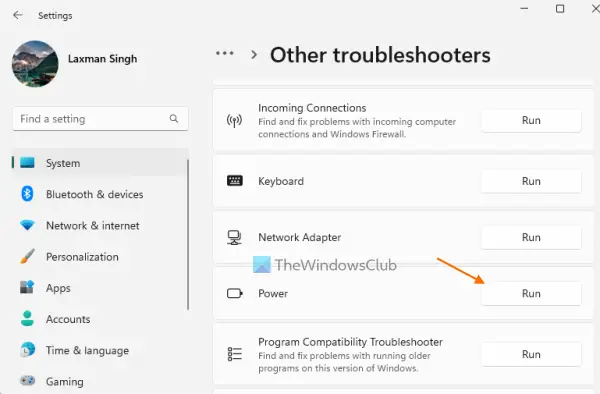
이 솔루션은 일부 사용자에게 효과가 있었으며 Windows 11/10 노트북의 잘못된 배터리 비율 문제를 해결하는 데에도 도움이 될 수 있습니다. 당신은 할 수 있습니다 전원 문제 해결사 사용 Windows 11/10의 전원 설정과 관련된 문제를 찾아 수정하고 배터리 수명을 연장하는 등의 작업을 수행합니다.
전원 문제 해결사를 실행하려면 윈도우 11 , 설정 앱을 열고 문제 해결 옵션을 클릭합니다( 체계 범주), 기타 문제 해결사의 옵션을 선택하고 전원 문제 해결사에 사용할 수 있는 실행 버튼을 사용합니다.
켜져 있는 경우 윈도우 10 그런 다음 설정 앱에서 업데이트 및 보안 카테고리를 열고 문제 해결 페이지를 선택한 다음 전원 옵션을 클릭하고 문제 해결사 실행 단추.
Windows 10 프린터 이름 바꾸기
이제 문제 해결사는 전원 계획, 디스플레이 밝기 설정, 최소 프로세서 상태, 절전에 최적화된 무선 어댑터 설정 등과 관련된 다양한 문제를 확인하고 문제가 발견되면 수정을 제공합니다.
2] 노트북 배터리 보정
배터리 표시기가 잘못된 배터리 비율과 남은 시간을 표시하는 경우 사용할 수 있는 가장 좋은 옵션 중 하나입니다. Windows는 랩톱 사용량에 따라 배터리 남은 시간만 예측하고 동일한 방식으로 계속 사용할 것이라고 가정합니다. 랩톱 사용량이 변경되면 그에 따라 예측도 변경됩니다. 이 추정은 거의 정확하지만 노트북을 사용하는 동안 배터리 잔량과 백분율이 갑자기 떨어지면 다음을 수행할 수 있습니다. 노트북 배터리를 수동으로 보정 Windows가 더 잘 추정하고 배터리 비율과 남은 시간을 정확하게 표시하도록 합니다.
3] 배터리 장치 재활성화
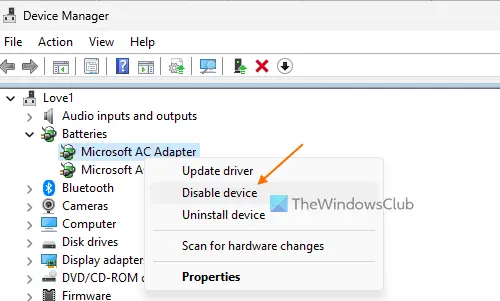
시작시 스팀이 열리지 않도록하십시오.
이것은 일부 사용자를 도운 또 다른 솔루션입니다. 설치된 배터리 장치에 문제가 있는 경우 Windows도 올바른 배터리 비율을 표시하지 못할 수 있습니다. 이 문제를 해결하려면 장치 관리자를 사용하여 배터리 장치를 다시 활성화해야 합니다. 단계는 다음과 같습니다.
- 장치 관리자 열기 Windows 11/10 노트북에서
- 확장 배터리 부분. 사용 가능한 배터리 장치가 표시됩니다. 내 경우에는 마이크로소프트 AC 어댑터 장치와 Microsoft ACPI 호환 제어 방법 배터리 장치
- 배터리 장치를 마우스 오른쪽 버튼으로 클릭
- 선택 장치 비활성화 옵션
- 누르세요 예 확인 상자의 버튼
- 다시 해당 장치를 마우스 오른쪽 버튼으로 클릭하십시오.
- 이번에는 장치 활성화 다시 활성화하는 옵션
- 다른 배터리 장치를 다시 활성화하려면 이 단계를 반복하십시오.
Windows 노트북을 다시 시작하면 문제가 사라집니다.
관련된: 배터리가 충전 중이라고 표시되지만 배터리 비율이 증가하지 않음
4] 배터리 장치 드라이버 재설치
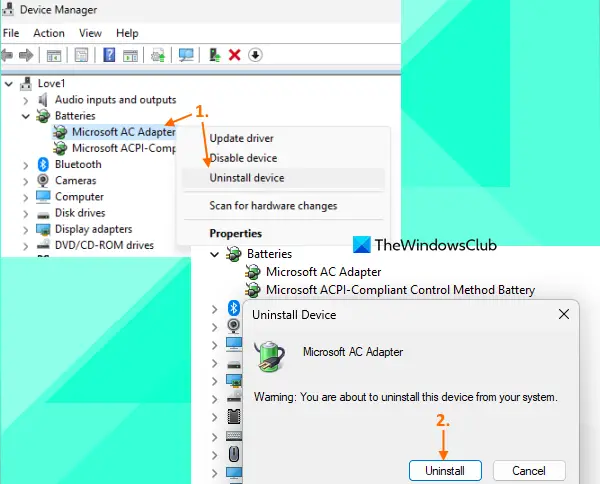
배터리 장치를 다시 활성화해도 문제가 해결되지 않으면 배터리 장치 드라이버를 다시 설치하는 것이 좋습니다. 이를 위해 다음 단계를 사용하십시오.
- 장치 관리자 창 실행
- 더블 클릭 배터리 확장할 부분
- 배터리 장치 드라이버의 오른쪽 클릭 메뉴를 엽니다(예: 마이크로소프트 AC 어댑터 그리고 Microsoft ACPI 호환 제어 방법 배터리 )
- 를 클릭하십시오 장치 제거 옵션
- 에서 장치 제거 상자에서 제거 확인 버튼
- 사용 가능한 다른 배터리 장치 드라이버를 제거하려면 위의 단계를 따르십시오.
- 노트북을 다시 시작하십시오.
이제 Windows는 다시 시작한 후 자동으로 배터리 드라이버를 설치하고 잘못된 배터리 비율 문제를 수정해야 합니다.
5] 노트북 배터리 교체가 필요한지 확인
노트북 배터리 성능과 용량은 시간이 지남에 따라 감소합니다. 확인해야 할 것은 노트북 배터리의 충전 용량이 많이 줄어드는지 여부입니다. 배터리가 평소보다 빨리 소모되고 짧은 시간 내에 완전히 충전되는 이유가 될 수 있습니다. 이로 인해 배터리 비율과 남은 시간이 몇 분 또는 사용 시간에 많이 떨어집니다.
손상된 jpeg 파일을 온라인으로 무료로 복구
배터리 충전 용량을 확인하는 가장 좋은 옵션 중 하나는 배터리 상태 보고서 생성 를 사용하여 전력 효율 진단 보고서 도구 윈도우 11/10. 이 도구를 사용하려면 명령 프롬프트를 관리자로 실행하고 다음 명령을 실행합니다.
Powercfg /batteryreport
이렇게 하면 배터리 상태 보고서가 생성됩니다. 기음:\Windows\System32 폴더 배터리 보고서.html 이름. 브라우저에서 해당 HTML 파일을 열면 Battery DESIGN CAPACITY, FULL CHARGE CAPACITY, BATTERY CAPACITY HISTORY 등이 표시됩니다.
FULL CHARGE CAPACITY가 DESIGN CAPACITY에 비해 크게 떨어지면 배터리를 교체할 시기입니다.
또한 읽으십시오: Windows 노트북 배터리가 연결되었지만 느리게 충전되거나 충전되지 않음
Windows 11/10에서 배터리를 80%로 어떻게 설정합니까?
에게 배터리 충전 한도 설정 (예: 80%, 90% 등) Windows 11/10에서 노트북 브랜드의 공식 Microsoft Store 앱을 사용할 수 있습니다. Lenovo 노트북 사용자는 다음을 설치할 수 있습니다. 레노버 밴티지 앱, 액세스 배터리 설정 섹션을 선택하고 충전 중지 드롭다운 메뉴를 사용하여 임계값을 선택합니다. 마찬가지로 DELL 사용자의 경우 델 파워 매니저 앱, 마이아수스 ASUS 노트북 사용자 등을 위한 앱입니다. HP 사용자는 BIOS 설정에 액세스하고 다음으로 전환할 수 있습니다. 시스템 설정 탭하고 사용 배터리 관리 기능 배터리 완전 충전 제한을 설정합니다.
Windows 11/10에서 배터리 수명이 왜 그렇게 좋지 않습니까?
Windows 11/10에서 노트북 배터리가 빠르게 소모되는 경우 백그라운드 앱, 오래되었거나 손상된 배터리 드라이버, 고성능 전원 계획 사용 등이 원인일 수 있습니다. 하지만 넌 할수있어 Windows에서 배터리 소모 문제 수정 몇 가지 쉬운 솔루션이 있는 PC. 당신은 필요 배터리 드라이버 업데이트 , 백그라운드 앱을 확인하고 원치 않는 항목을 비활성화하고 균형 잡힌 전력 계획 , 사용 배터리 세이버 모드 , 사용 Windows 수면 연구 도구 절전 모드 등에서 배터리를 소모하는 원인을 찾으려면
다음 읽기: 남은 배터리 시간이 표시되지 않는 Windows 11 .











![운영 체제가 올바르게 종료되지 않음 [수정됨]](https://prankmike.com/img/errors/D8/operating-system-did-not-shutdown-cleanly-fixed-1.jpg)



